מאז הצגת ה-notch ב-2017, בעלי אייפון נאלצו להתמודד מבלי לדעת את אחוז הסוללה המדויק שלהם במבט חטוף. מכיוון שהיה פחות מקום בשורת המצב לאורך הקצה העליון של המסך, אפל צמצמה את המידע המוצג: פשוט השעה, עוצמות האות הסלולרי וה-Wi-Fi, וסמל גרפי שמראה לך בערך כמה כוח יש לך נוֹתָר. כדי לראות בדיוק כמה סוללה נשארה לך, היה עליך להחליק מטה כדי לפתוח את מרכז הבקרה.
אבל נכון להשקת iOS 16 בספטמבר 2022, זה השתנה. אפל נתנה למשתמשים את האפשרות להחזיר את אחוז הסוללה למסכי הבית שלהם - הנה איך להשיג זאת.
במבט ראשון
- זמן להשלים: דקה 1
-
כלים נדרשים: אייפון נתמך עם iOS 16
הצג את אחוז הסוללה עם iOS 16
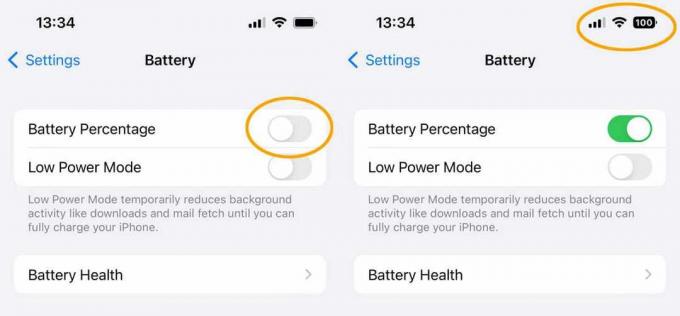
בֵּית יְצִיקָה
דבר ראשון, אתה צריך iOS 16. הנה כיצד להתקין את iOS 16 באייפון שלך.
בתנאי שיש לך iOS 16, הפעלת סמל אחוז הסוללה לא יכולה להיות קלה יותר. פתח את אפליקציית ההגדרות (הסמל מציג מספר גלגלי שיניים אפורים), החלק מטה והקש על סוללה. הקש על המתג שכותרתו אחוז סוללה, ותראה שסמל הסוללה בפינה השמאלית העליונה של המסך מציג כעת מספר בפנים.
מציג אחוזי סוללה במכשירי אייפון מראש
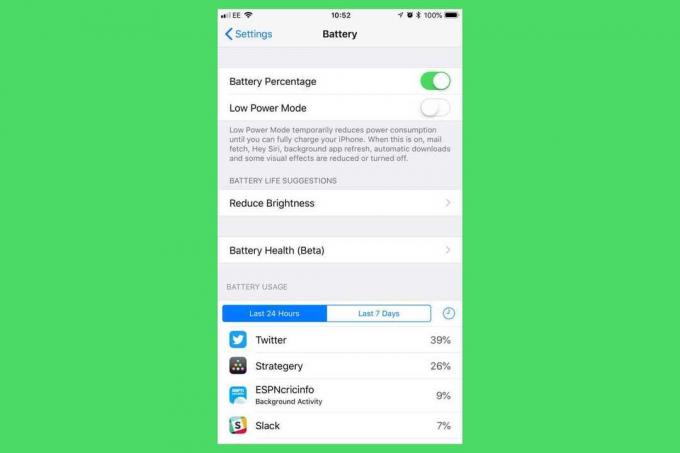
IDG
אם יש לך אייפון SE או מכשיר אחר מראש, הצגת אחוז הסוללה שונה במקצת שוב - אבל הרבה יותר קלה.
כמו מכשירי האייפון המחורצים, הדגמים האלה תמיד מציגים את כוח הסוללה שנותר כסמל בפינה השמאלית העליונה של מסך הבית, אבל יש להם הרבה מקום להציג אותו גם כמספר. ההבנה שלנו היא שמכשירים כאלה יציגו את אחוז הסוללה כברירת מחדל, אבל אם אתה לא יכול לראות אותו, עבור אל הגדרות > סוללה והקש על הלחצן אחוז סוללה.
שים לב שזה לא ממש זהה למספר המרוכז שמתאפשר על ידי עדכון iOS 16: הוא יושב ליד סמל הסוללה, כמו בימים עברו. אבל יש יתרונות מסוימים לעיצוב מראש.
מה אם האייפון שלך לא יכול לקבל את התכונה?
זה נראה פשוט בצורה כמעט פוגענית, לא? למרבה הצער, לא לכל בעלי האייפון יהיה קל כל כך.
קודם כל, לא כל מכשירי האייפון יכולים להתקין את iOS 16. רשמנו את מכשירי אייפון תואמים ל-iOS-16 במאמר נפרד, אבל החדשות הראשיות הן שהאייפון 7, 6s והדור הראשון SE כולם מפספסים. אתה צריך אייפון 8 ומעלה, בעצם. (עם זאת, אם יש לך אייפון SE או מכשיר חכם אחר, החדשות טובות במובנים אחרים - ראה את הסעיף הבא.)
אבל אפילו חלק מהטלפונים ש פחית התקנת iOS 16 לא תקבל את התכונה הספציפית הזו. כפי שגילינו אצלנו כַּתָבָה מכסה את ההכרזה, מחוון אחוז הסוללה אינו זמין באייפון XR, 11, 12 מיני ו-13 מיני. (אנו חושדים שלמיני אייפון, ואלה עם צגי LCD, אין מספיק רזולוציה כדי להפוך את הטקסט הקטן לברור כמו שאפל הייתה רוצה.)
בקיצור, אתה צריך אחד מהטלפונים הבאים כדי לקבל את תכונת אחוז הסוללה:
- אייפון 14 פרו מקס
- אייפון 14 פרו
- אייפון 14 פלוס
- אייפון 14
- אייפון 13 פרו מקס
- אייפון 13 פרו
- אייפון 13
- אייפון 12 פרו מקס
- אייפון 12 פרו
- אייפון 12
- אייפון 11 פרו מקס
- אייפון 11 פרו
- אייפון XS Max
- אייפון XS
- אייפון X
אם הטלפון שלך מפספס את התכונה החדשה, עם זאת, יש דרכים לעקיפת הבעיה.
דרך אחת לראות במהירות את אחוז הסוללה המדויק היא להחליק מטה מהצד הימני של הקצה העליון ולהעלות את מרכז הבקרה. מעל הפקדים והבוררים השונים במסך זה, תראה ששורת המצב נמשכה למטה מלמעלה וכעת יש לו מספיק מקום כדי להרחיב את מצב הסוללה לגרפיקה ואחוז דמות.
(שימו לב שזה ספציפי למכשירי הטלפון המחורצים. מכשירי אייפון אחרים מטשטשים את שורת המצב העליונה במרכז הבקרה. שוב, עיין בסעיף הבא למידע על מכשירי אייפון מראש.)

וישנן שיטות נוספות בהן תוכל להשתמש כדי להשיג את אותו הדבר.
בכל פעם שתחבר את האייפון למקור טעינה, תופיע גרפיקה המציגה את אחוז הסוללה הנוכחי. וגם סירי שהייתה מוערכת נמוכה יכולה לעזור כאן: פשוט אמור "מה אחוז הסוללה שלי?" (או אפילו רק "מה הסוללה שלי?") והוא/היא יגידו לך.
לבסוף, האם אנו יכולים להמליץ על שימוש בווידג'ט סוללה? הקש והחזק בדף הבית ולאחר מכן הקש על סימן הפלוס בפינה השמאלית העליונה. תראה מגוון של ווידג'טים שניתן להוסיף לדף זה. לחפש אחר סוללות. הגרסאות הבינוניות והגדולות של הווידג'ט הזה מציגות את האחוז המדויק עבור האייפון שלך, כמו גם עבור מכשירים מחוברים אחרים.
